Dell PowerEdge R340 XL
Tento článek popisuje zařízení Dell PowerEdge R340 XL podporované pro senzory OT.
Poznámka:
Starší zařízení jsou certifikovaná, ale v současné době nejsou nabízena jako předkonfigurovaná zařízení.
| Charakteristika zařízení | Popis |
|---|---|
| Hardwarový profil | E1800 |
| Výkon | Maximální šířka pásma: 1 Gb/s Maximální počet zařízení: 10 000 |
| Fyzické specifikace | Montáž: 1U Porty: 8x RJ45 nebo 6x SFP (OPT) |
| Stav | Podporováno, není k dispozici jako předkonfigurované zařízení |
Následující obrázek znázorňuje zobrazení předního panelu Dell PowerEdge R340:

Na tomto obrázku čísla odkazují na následující komponenty:
- Levý ovládací panel
- Optické jednotky (volitelné)
- Pravý ovládací panel
- Informační značka
- Jednotky
Následující obrázek znázorňuje zobrazení zadního panelu Dell PowerEdge R340:

Na tomto obrázku čísla odkazují na následující komponenty:
- Sériový port
- Port síťové karty (Gb 1)
- Port síťové karty (Gb 1)
- PcIe s poloviční výškou
- Slot rozšiřující karty PCIe s plnou výškou
- Napájecí zdroj 1
- Napájecí zdroj 2
- Identifikace systému
- Tlačítko kabelu indikátoru stavu systému (CMA)
- Port USB 3.0 (2)
- Vyhrazený síťový port iDRAC9
- Port VGA
Specifikace
| Komponenta | Technické specifikace |
|---|---|
| Podvozek | Server racku 1U |
| Dimenze | 42,8 x 434,0 x 596 (mm) /1,67" x 17,09 x 23,5 " (v) |
| Hmotnost | Max. 29,98 lb/13,6 kg |
| Procesor | Intel Xeon E-2144G 3,6 GHz Mezipaměť 8M 4C/8T turbo (71 W) |
| Čipová sada | Intel C246 |
| Memory (Paměť) | 32 GB = dva 16 GB 2666MT/s DDR4 ECC UDIMM |
| Úložiště | Tři 2 TB 7,2 K RPM SATA 6 Gb/s 512n 3,5in Pevný disk s horkou zástrčkou - RAID 5 |
| Síťový adaptér | On-board: Two 1 Gb Broadcom BCM5720 On-board LOM: iDRAC Port Card 1 Gb Broadcom BCM5720 Externí: Jeden adaptér Intel Ethernet i350 QP 1 Gb s nízkým profilem serveru |
| Správa | iDRAC nine Enterprise |
| Přístup k zařízení | Dva zadní USB 3.0 |
| Jedna přední | USB 3.0 |
| Power | Napájecí zdroje s duální horkou zástrčkou 350 W |
| Podpora racků | ReadyRails™ II posuvné kolejnice pro montáž bez nástrojů do čtyřsedičových racků s čtvercovými nebo nethreaded kulatými otvory. Nebo montáž v rackech se čtyřvláknovými dírami s podporou volitelného kabelu bez kabelu. |
Instalace Dell PowerEdgeR340XL
Tato část popisuje, jak nainstalovat software Defender for IoT na zařízení Dell PowerEdgeR340XL.
Před instalací softwaru na zařízení Dell je nutné upravit konfiguraci systému BIOS zařízení.
Poznámka:
Instalační postupy jsou relevantní jenom v případě, že potřebujete software znovu nainstalovat na předkonfigurované zařízení nebo pokud si koupíte vlastní hardware a nakonfigurujete zařízení sami.
Požadavky
K instalaci zařízení Dell PowerEdge R340XL potřebujete:
Licence Enterprise pro Ovladač vzdáleného přístupu Dell (iDRAC)
XML konfigurace systému BIOS
Jedna z následujících verzí firmwaru serveru:
- BIOS verze 2.1.6 nebo novější
- iDRAC verze 3.23.23.23 nebo novější
Konfigurace systému Dell BIOS
Integrovaný iDRAC spravuje zařízení Dell pomocí kontroleru životního cyklu (LC). LC je vložený na každý server Dell PowerEdge a poskytuje funkce, které vám pomůžou nasadit, aktualizovat, monitorovat a udržovat zařízení Dell PowerEdge.
Pokud chcete vytvořit komunikaci mezi zařízením Dell a počítačem pro správu, musíte definovat IP adresu iDRAC a IP adresu počítače pro správu ve stejné podsíti.
Po navázání připojení je systém BIOS konfigurovatelný.
Konfigurace IP adresy iDRAC:
Zastavte senzor.
Pokud je operační systém již nainstalovaný, vyberte klávesu F2 a zadejte konfiguraci systému BIOS.
Vyberte nastavení iDRAC.
Vyberte Síť.
Poznámka:
Během instalace musíte nakonfigurovat výchozí IP adresu a heslo iDRAC uvedené v následujících krocích. Po instalaci změníte tyto definice.
Změňte statickou IPv4 adresu na 10.100.100.250.
Změňte statickou masku podsítě na 255.255.255.0.
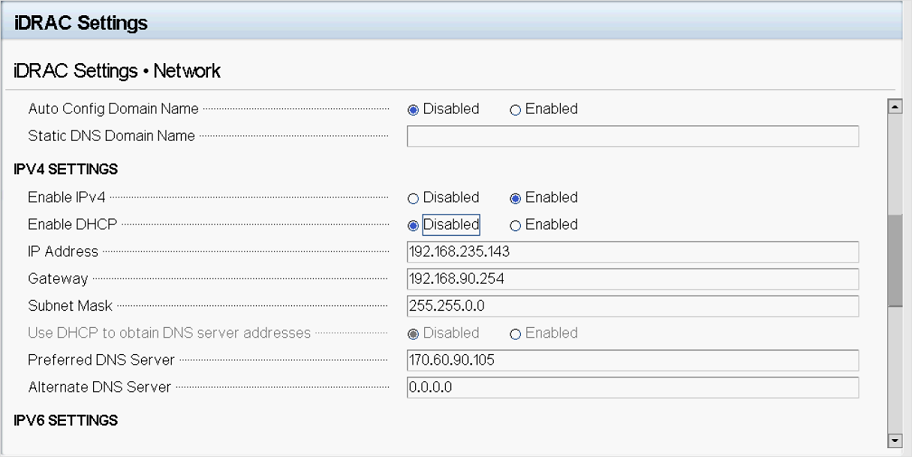
Vyberte Zpět>dokončit.
Konfigurace systému Dell BIOS:
Tento postup popisuje, jak aktualizovat konfiguraci Dell PowerEdge R340 XL pro nasazení OT.
Systém BIOS zařízení nakonfigurujte jenom v případě, že jste zařízení nekoupili ze šipky nebo pokud máte zařízení, ale nemáte přístup ke konfiguračnímu souboru XML.
K systému BIOS zařízení se dostanete přímo pomocí klávesnice a obrazovky nebo použijte iDRAC.
Pokud zařízení není zařízením Defender for IoT, otevřete prohlížeč a přejděte na IP adresu nakonfigurovanou předem. Přihlaste se pomocí výchozích oprávnění správce Dell. Pro heslo použijte root pro uživatelské jméno a calvin .
Pokud je zařízení defenderem pro zařízení IoT, přihlaste se pomocí XXX pro uživatelské jméno a XXX pro heslo.
Po přístupu k systému BIOS přejděte na Nastavení zařízení.
Zvolte konfiguraci řízenou raid výběrem integrovaného řadiče RAID 1: Dell PERC PERC<H330 Adapter> Configuration Utility.
Vyberte Správa konfigurace.
Vyberte Vytvořit virtuální disk.
V poli Vybrat úroveň RAID vyberte RAID5. Do pole Název virtuálního disku zadejte ROOT a vyberte Fyzické disky.
Vyberte Zaškrtnout vše a pak vyberte Použít změny.
Vyberte OK.
Posuňte se dolů a vyberte Vytvořit virtuální disk.
Zaškrtněte políčko Potvrdit a vyberte Ano.
Vyberte OK.
Vraťte se na hlavní obrazovku a vyberte Systém BIOS.
Vyberte Nastavení spouštění.
U možnosti Režim spouštění vyberte UEFI.
Vyberte Zpět a potom výběrem možnosti Dokončit ukončete nastavení systému BIOS.
Instalace softwaru Defender for IoT na Dell R340
Tento postup popisuje, jak nainstalovat software Defender for IoT do prostředí HPE DL360.
Proces instalace trvá asi 20 minut. Po instalaci se systém několikrát restartuje.
Instalace softwaru:
Ověřte, že je médium verze připojené k zařízení jedním z následujících způsobů:
Připojte externí disk CD nebo klíč na disku, který obsahuje software senzoru, který jste stáhli z webu Azure Portal.
Připojte image ISO pomocí iDRAC. Po přihlášení k iDRAC vyberte virtuální konzolu a pak vyberte Virtuální médium.
V části Mapa CD/DVD vyberte Zvolit soubor.
V dialogovém okně, které se otevře, zvolte soubor image ISO pro tuto verzi.
Vyberte tlačítko Mapovat zařízení.
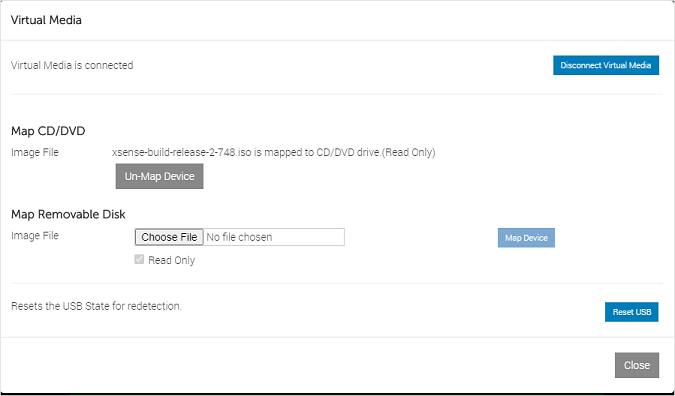
Médium je připojeno. Vyberte Zavřít.
Spusťte zařízení. Pokud používáte iDRAC, můžete servery restartovat výběrem tlačítka Consul Control . Potom na klávesových makrech vyberte tlačítko Použít , které spustí sekvenci Ctrl+Alt+Delete.
Pokračujte instalací senzoru OT nebo místního softwaru pro správu. Další informace najdete v tématu Instalace softwaru Defender for IoT.
Další kroky
Pokračujte v pochopení systémových požadavků na fyzická nebo virtuální zařízení. Další informace najdete v tématu Která zařízení potřebuji?.
Pak pokračujte některým z následujících postupů: